Edukien taula
Sakatu Ekintzak tresna eta hautatu Gehitu testua. Mantendu zure editatzeko testu-koadroa irekita. Goiko eskuineko izkinan, sakatu Inportatu letra-tipoak. Hautatu inportatu nahi duzun letra-tipoa zure Fitxategietatik. Zure letra-tipo berria orain eskuragarri egongo da Sortu letra-tipoen goitibeherako zerrendan.
Carolyn naiz eta hiru urte baino gehiago daramatzat ilustrazio digitalaren negozioa zuzentzen. Nire bezero askok diseinu grafikoko lan profesionala behar dute, beraz, nire gauzak ezagutu behar ditut Procreate-n mihise bati testua eta letra-tipoak gehitzeko orduan.
Procreate-n letra-tipo berriak gehitzea da erraza. Zaila zure gailura deskargatzea da lehenik aplikazio edo webgune ezberdinetatik. Gaur, zure gailutik letra-tipo berriak Procreate aplikaziora nola inportatu erakutsiko dizut.
Oinarri nagusiak
- Testua gehitu behar duzu oihalean berri bat inportatu aurretik. letra-tipoa.
- Procreate-n gehitu nahi duzun letra-tipoa dagoeneko deskargatu behar da zure gailuan.
- Sakatu 'Inportatu letra-tipoa' eta hautatu fitxategietan gehitu nahi duzun letra-tipoa.
- Zure letra-tipo-fitxategiak TTF, OTF edo TTC izan behar du Procreate-rekin bateragarria izan dadin.
- Procreate iOS sistemako letra-tipo guztiekin aldez aurretik kargatuta dator.
- Letra-tipoak ere inporta ditzakezu zure telefonoan. Procreate Pocket aplikazioa.
Nola gehitu/inportatu letra-tipoak sortzeko - Urratsez urrats
Lehenik eta behin, nahi duzun letra-tipoa zure gailuan deskargatu behar duzu. Ondoren, jarraitu urrats hauek inportatzekoSortu.
1. urratsa: Sakatu Ekintzak tresna (giltzaren ikonoa) eta hautatu Gehitu testua .
2. urratsa: Mihisean testua gehitu ondoren, sakatu Aa mihisearen beheko eskuineko izkinan. Honek zure Editatu testua irekiko du. leihoa.
3. urratsa: Editatu testua leihoan, hiru aukera ikusiko dituzu eskuineko izkinan: Inportatu letra-tipoa , Utzi eta Egindakoa . Hautatu Inportatu letra-tipoa .

4. urratsa: Hautatu zure gailutik inportatu nahi duzun letra-tipoa. Nirea nire Deskargak karpetan zegoen.
5. urratsa: Baimendu Procreate hautatutako letra-tipoa deskargatzeko eta inportatzeko segundo batzuk. Honek ez du segundo batzuk baino gehiago beharko.
6. urratsa: Zure letra-tipo berria eskuragarri egongo da orain zure Letra-tipoa goitibeherako zerrendan. Nabarmendu zure testua eta mugitu behera letra-tipo berria aurkitu arte, hautatu eta sakatu Eginda . Honek automatikoki aldatuko du nabarmendutako testuaren estiloa letra-tipo berrira.
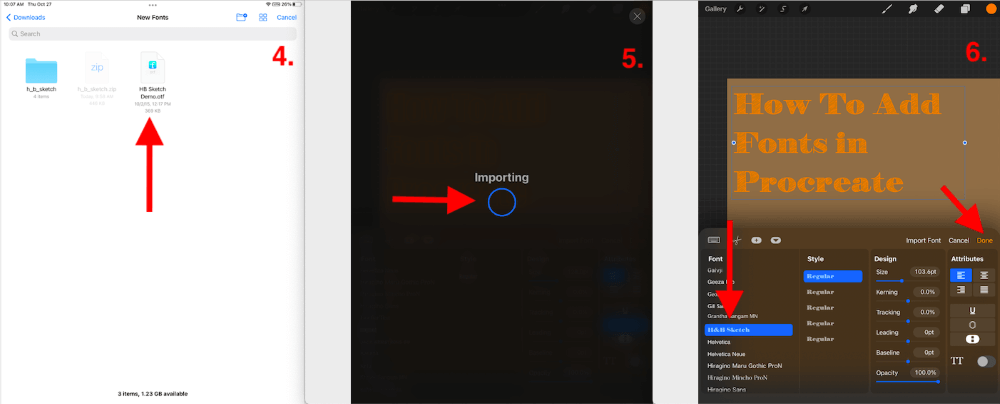
Letra-tipoak non deskargatu
Deskargatzeko erabil ditzakezun hainbat webgune eta aplikazio daude. letra-tipo berriak zure gailuan. Egin beti behar den ardura eta ikertu webgune bat edo aplikazio bat segurua dela ziurtatzeko, birusak edo segurtasun-urraketak saihesteko ezer deskargatu aurretik.
Fontesk
Nire gogokoena Letra-tipoak deskargatzeko webgunea Fontesk da. Hainbat letra-tipo dituzte eskuragarrideskargatzeko eta haien webgunea azkarra, sinplea eta erabilerraza da. Ondo diseinatutako webgune baterantz jotzen dut beti, bizitza errazten baitu.
iFont
Letra-tipo berriak deskargatzeko aplikazio ezagun bat iFont da. Pertsonalki aplikazio hau erabiltzeko nahasia iruditu zait, baina hainbat letra-tipo zituzten aukeran. Hau oso berrikusia eta gomendagarria da, beraz, agian ni besterik ez naiz.
Bonus Aholkuak
Letra-tipoen mundua basatia eta zoragarria da. Gauza asko jakin behar dituzu eta gauza asko ez. Hona hemen letra-tipo berriekin lan egitean kontuan hartzen ditudan gauzen aukeraketa:
- Zip fitxategiak deskonprimitu behar dira Procreate-ra inportatu aurretik.
- AirDrop letra-tipoak jar ditzakezu. zure Apple ordenagailu eramangarritik zure iPadeko Procreate aplikaziora.
- Fitxategietako letra-tipoak arrastatu eta jaregin ditzakezu zure gailuko Procreate Fonts karpetetara.
- Batzuetan letra-tipoak zure gailura deskargatzen dituzunean, ez dira ikusgai Procreate-ra inportatzeko orduan.
- Procreate-rekin bateragarriak diren letra-tipo-fitxategi bakarrak TTF, OTF dira , edo TTC.
Nola gehitu letra-tipoak Procreate Pocket-en – Urratsez urrats
Procreate Pocket-en letra-tipo berri bat gehitzeko prozesua apur bat ezberdina da, beraz, pentsatu nuen sortu urratsez urrats azkar metodoa hausteko. Hona hemen nola:
1. urratsa: Gehitu testua mihisean Aldatu sakatuta> Ekintzak . Sakatu geruzaren miniatura eta hautatu Editatu testua .
2. urratsa: Tresna-koadro bat agertuko da nabarmendutako testuaren gainean. Hautatu Editatu estiloa aukera.
3. urratsa: Zure Editatu letra leihoa agertuko da. + ikurra uki dezakezu zure iPhone gailutik letra-tipo bat inportatzeko.

Ohiko galderak
Galdera asko daude letra-tipoak inportatzeko orduan. Ugaldu-n. Batzuk hautatu ditut eta laburki erantzun diet jarraian.
Nola gehitu doako letra-tipoak Procreate-ri?
Doako letra-tipoak sarean deskarga ditzakezu eta zure gailuan gorde ditzakezu. Ondoren, jarraitu goiko urratsei Procreate aplikazioko letra-tipoak inportatzeko.
Zein dira Doako Procreate letra-tipo onenak?
Albiste bikaina da, Procreate dagoeneko ia ehun letra-tipo doakoak ditu. Aplikazioan dagoeneko kargatuta dauden iOS sistemako edozein letra-tipo aukeratu dezakezu. Eta bilatzen ari zarenaren arabera, nahi duzun letra-tipo bat egongo da.
Ondorioa
Procreate-n aldez aurretik kargatutako letra-tipoen aukeraketa oso anitza da. Baliteke metodo hau erabili behar izatea zure bezeroak Procreate-n eskuragarri ez dagoen letra-tipo zehatz bat nahi badu. Edo ni bezalako letra-tipoen nerd bat zara eta ehunka aukera izatea gustatzen zaizu, beharbada ez baditut ere behar.
Metodo hau pare bat aldiz praktikatu dezakezu eta prest egongo zara. Lehen esan dudan bezala, zati erraza letra-tipoa inportatzea da. Hala ere,nahi duzun letra-tipoa aukeratzea eta zure gailura deskargatzea denbora gehiago hartuko du prozesu bat, beraz, hasi orain!
Letra-tipo inportatzaile amorratua al zara? Utzi zure iradokizunak beheko iruzkinetan.

